- লেখক Jason Gerald [email protected].
- Public 2023-12-16 10:57.
- সর্বশেষ পরিবর্তিত 2025-01-23 12:08.
এই উইকিহাও আপনাকে শেখায় কিভাবে অ্যান্ড্রয়েড ব্যবহার করে আপনার ফোন বা ট্যাবলেটে শোবক্স অ্যাপটি ডাউনলোড এবং ইনস্টল করতে হয়। প্রথমে, আপনাকে নিরাপত্তা সেটিংসে অজানা উত্সগুলি সক্ষম করতে হবে, তারপরে এই অ্যাপ্লিকেশনটি ইনস্টল করতে ইন্টারনেট থেকে APK ফাইলটি ডাউনলোড করুন।
ধাপ
2 এর অংশ 1: অজানা উত্সগুলি সক্ষম করা
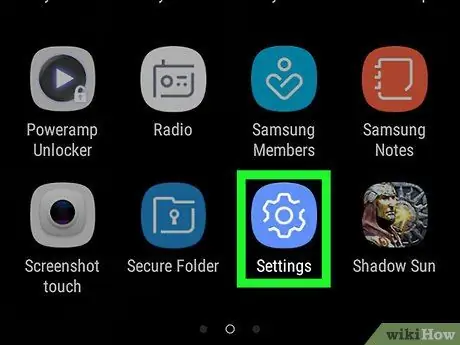
ধাপ 1. অ্যান্ড্রয়েড সেটিংস অ্যাপ খুলুন।
আইকনটি খুঁজুন এবং আলতো চাপুন
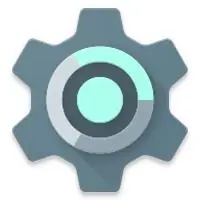
সেটিংস খোলার জন্য হোম স্ক্রিন বা অ্যাপ্লিকেশন মেনুতে।
-
বিকল্পভাবে, আপনার স্ক্রিনের উপর থেকে বিজ্ঞপ্তি বারটি সোয়াইপ করুন এবং আইকনটিতে আলতো চাপুন
বিজ্ঞপ্তি প্যানেলের উপরের ডানদিকে।
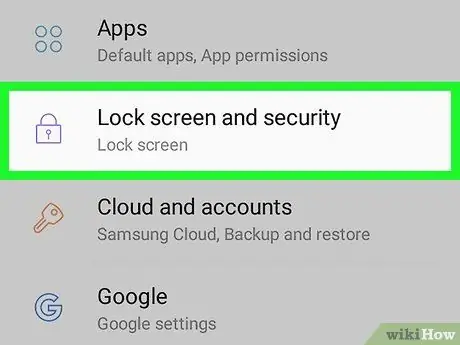
ধাপ 2. নিচে স্ক্রোল করুন এবং নিরাপত্তা টোকা।
এটি একটি নতুন পৃষ্ঠায় নিরাপত্তা বিকল্পগুলি খুলবে।
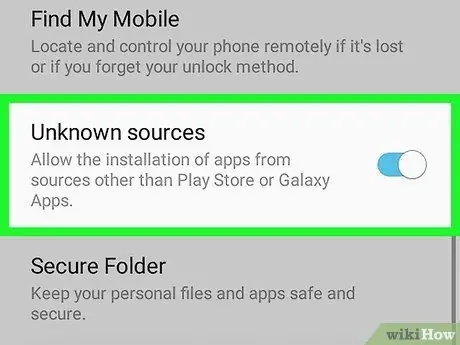
ধাপ 3. অজানা উত্স টমবোল বোতামটি স্লাইড করুন হয়ে যায়
যদি এই বিকল্পটি সক্ষম করা থাকে, তাহলে আপনি প্লে স্টোরের বাইরে অননুমোদিত উৎস থেকে তৃতীয় পক্ষের অ্যাপ ইনস্টল করতে পারেন।
অ্যান্ড্রয়েডের কিছু সংস্করণে, আপনি এখানে একটি বোতামের পরিবর্তে একটি চেকমার্ক দেখতে পাবেন। এই ক্ষেত্রে, নিশ্চিত করুন যে বাক্সটি টিক আছে।
2 এর অংশ 2: শোবক্স ইনস্টল করা
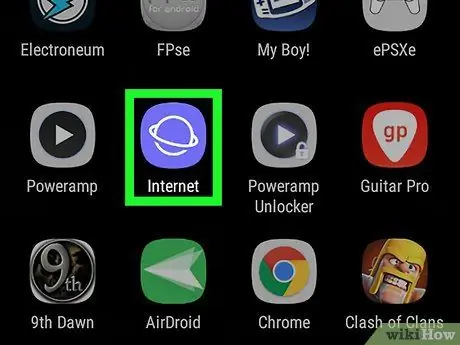
ধাপ 1. অ্যান্ড্রয়েড মোবাইল ইন্টারনেট ব্রাউজার খুলুন।
আপনি যেকোনো মোবাইল ব্রাউজার ব্যবহার করতে পারেন, যেমন ক্রোম, ফায়ারফক্স বা অপেরা।
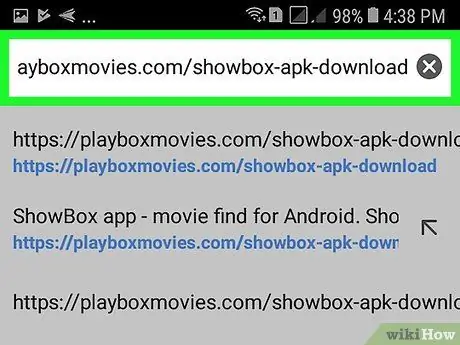
পদক্ষেপ 2. একটি ব্রাউজারে শোবক্স ডাউনলোড পৃষ্ঠা খুলুন।
আপনি এখান থেকে শোবক্স সেটআপ ফাইলটি ডাউনলোড করতে পারেন।
ঠিকানা বারে https://playboxmovies.com/showbox-apk-download টাইপ করুন এবং আপনার কীবোর্ডে এন্টার বা রিটার্ন টিপুন।
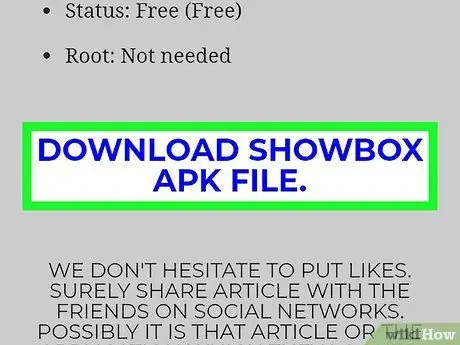
ধাপ 3. নিচে স্ক্রোল করুন এবং ডাউনলোড শোবক্স APK ফাইল লিঙ্কে ট্যাপ করুন।
এই বিকল্পটি পৃষ্ঠার নীচের দিকে নীল অক্ষরে লেখা আছে। আপনি পরবর্তী পৃষ্ঠায় APK তথ্য খুঁজে পেতে পারেন।
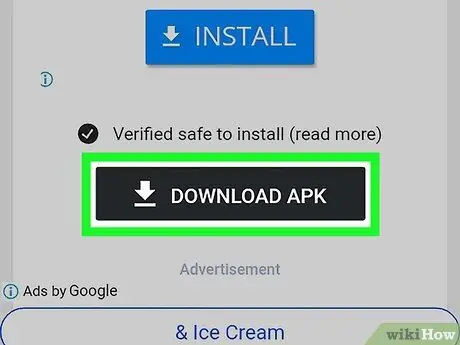
ধাপ 4. নিচে স্ক্রোল করুন এবং ডাউনলোড APK বাটনে আলতো চাপুন।
এটি অ্যান্ড্রয়েডে শোবক্স অ্যাপ APK সেটআপ ফাইল ডাউনলোড করবে।
ডাউনলোড শেষ হলে আপনি একটি পপ-আপ বিজ্ঞপ্তি পাবেন।
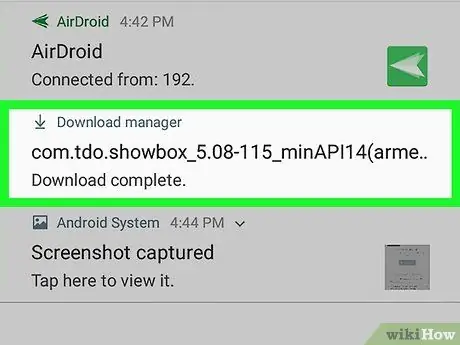
ধাপ 5. ডাউনলোড সম্পন্ন হলে পপ-আপ বিজ্ঞপ্তিতে আলতো চাপুন।
এটি ডাউনলোড করা APK ফাইলটি চালাবে এবং আপনাকে Android এ Showbox অ্যাপটি ইনস্টল করার অনুমতি দেবে।
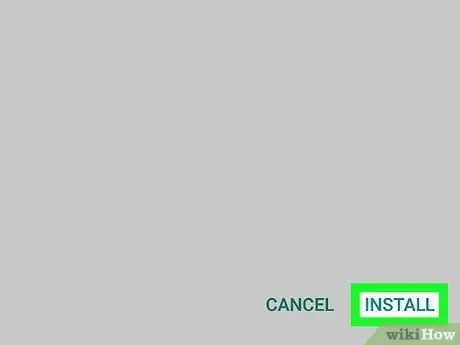
ধাপ 6. নীচের ডানদিকে ইনস্টল করুন বোতামটি আলতো চাপুন।
এটি অ্যান্ড্রয়েডে শোবক্স অ্যাপটি ইনস্টল করবে এবং অ্যাপস মেনুতে একটি অ্যাপ শর্টকাট তৈরি করবে। ইনস্টলেশন সম্পন্ন হওয়ার পরে আপনি অ্যাপ্লিকেশনটি ব্যবহার শুরু করতে পারেন।






